Cum se creează un sondaj în WordPress (pas cu pas)
Vreți să creați un sondaj în WordPress? Cu un sondaj bine conceput, puteți colecta cu ușurință informații utile, feedback și opinii de la vizitatorii site-ului dvs.
Puteți folosi apoi informațiile colectate pentru a lua decizii informate pentru a vă îmbunătăți strategiile de afaceri.
În acest articol, vă vom arăta cum să creați un sondaj în WordPress și să construiți rapoarte frumoase.
Alegerea instrumentului de sondaj WordPress potrivit
Procesul de creare a unui sondaj și de utilizare a datelor colectate poate fi foarte ușor dacă alegeți instrumentul de sondaj potrivit.
Dar cu care dintre ele ar trebui să vă alegeți? Decizia poate fi dificilă, având în vedere prezența mai multor servicii online care vă permit să creați formulare de sondaj și să le încorporați pe site-ul dvs. WordPress.
Toate aceste instrumente funcționează destul de bine pentru ceea ce sunt; cu toate acestea, ele vin cu numeroase dezavantaje.
În primul rând, ele stochează datele colectate pe serverele unor terțe părți pe care nu le puteți accesa cu ușurință. În al doilea rând, acestea oferă opțiuni de personalizare limitate. În plus, unele dintre ele limitează numărul de răspunsuri pe care le puteți colecta.
Acesta este momentul în care aveți nevoie de cel mai bun plugin de sondaje WordPress pentru a vă face treaba.
Din fericire, nu trebuie să vă mai faceți griji, deoarece există WPForms, cel mai bun plugin din lume pentru a face sondaje în WordPress.
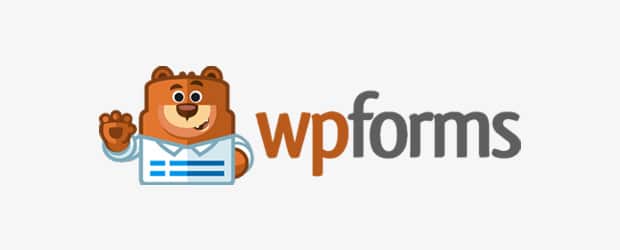
WPForms este un constructor de formulare WordPress ușor de utilizat, simplu, drag and drop, care vă ajută să creați orice tip de formular, inclusiv un simplu formular de contact, un formular de comandă, un formular de donație, etc. Și vine cu addon-ul pentru formulare de sondaj care vă permite să faceți sondaje WordPress cu ușurință și vă oferă rapoarte de sondaj frumoase.
Utilizând addon-ul pentru sondaje WordPress, obțineți următoarele:
- Un șablon de sondaj preproiectat pentru a începe rapid să faceți un sondaj
- Constructor de formulare simplu de drag and drop pentru a crea cu ușurință formulare de sondaj
- Câmpuri de sondaj inteligente, cum ar fi Rating, Likert scale, multiple-choice, etc.
- Opțiuni pentru a încorpora cu ușurință formularele de sondaj în postări, bare laterale, subsoluri, etc.
- Raporturi de sondaj frumoase cu grafice, diagrame și tabele.
- Capacitatea de a exporta rezultatele sondajelor în format JPEG, PDF sau în format de imprimare
- Oferă propriul serviciu SMTP (WP Mail SMTP)
Peste toate, WPForms vine ca o soluție unică pentru fiecare tip de formular de care veți avea nevoie. Așadar, nu trebuie să folosiți mai multe plugin-uri pe site-ul dvs.
Acum, haideți să mergem mai departe și să verificăm cum să creăm cu ușurință un formular de sondaj în WordPress folosind WPForms.
Video Tutorial
Puteți parcurge, de asemenea, sunt scrise pas cu pas ghidul de creare a unui sondaj pentru site-ul dvs. WordPress.
Cum să creați un sondaj
Doar urmați acești pași și veți avea un sondaj online adăugat la site-ul dvs. WordPress în cel mai scurt timp.
Pasul 1. Creați un formular de sondaj în WordPress
În primul rând, va trebui să instalați și să activați pluginul WPForms pe site-ul dvs. WordPress. Dacă nu știți cum să faceți acest lucru, aici aveți ghidul nostru pas cu pas despre cum să instalați un plugin în WordPress.
După ce ați activat cu succes pluginul, veți vedea un nou meniu WPForms adăugat în meniul tabloului de bord WordPress. De acolo, mergeți la submeniul Addons și veți vedea addon-ul Survey and Polls împreună cu alte addon-uri.
În continuare, va trebui să faceți clic pe butonul Install Addon pentru a instala addon-ul. Apoi, nu uitați să activați addon-ul.
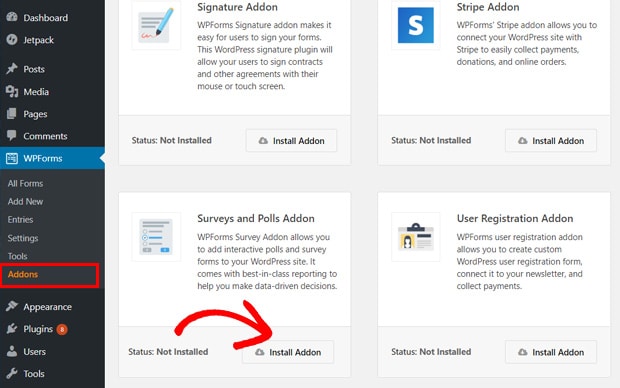
Acum sunteți gata să creați un formular de sondaj cu WPForms.
Pentru a începe, mergeți la WPForms ” Add New din tabloul de bord WordPress. Acolo, veți vedea diferite șabloane de formulare pre-făcute. Selectați șablonul Survey Form.
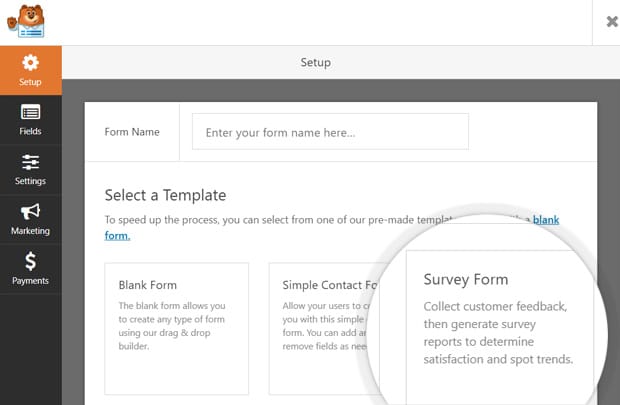
WPForms vă va pune la dispoziție un formular de sondaj gata de utilizare.
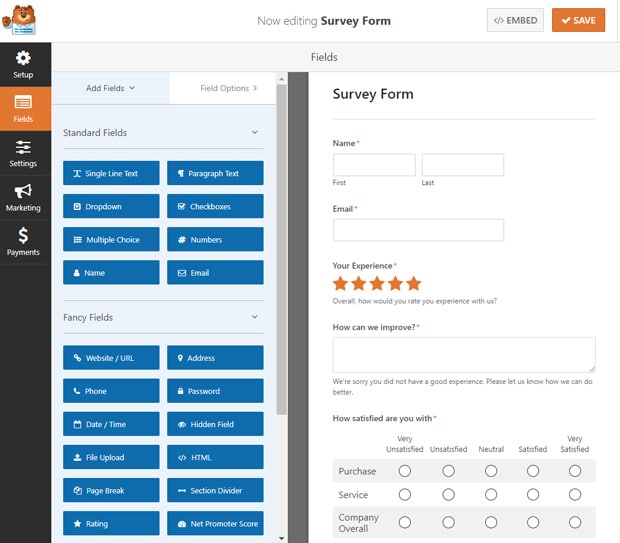
Vă veți vedea următoarele câmpuri în formularul de sondaj:
- Nume
- Evaluare prin stele
- Scală Likert
- Căsuță de text cu paragraf
Puteți utiliza acest formular pur și simplu, fără nicio personalizare, dacă acest lucru se potrivește nevoilor dumneavoastră. Faceți clic pe butonul Salvare pentru aceasta și treceți la pasul 3. Dacă doriți să vă personalizați formularul de sondaj WordPress, continuați să citiți la pasul 2.
Pasul 2. Personalizarea formularului de sondaj WordPress
Șablonul de sondaj predefinit vine cu o mulțime de câmpuri pentru un sondaj; cu toate acestea, puteți face fără efort unele modificări la acesta, dacă doriți.
WPForms vă permite să personalizați complet formularul de sondaj în felul dumneavoastră. Puteți adăuga câmpuri suplimentare ale formularului prin simpla tragere a acestora din panoul din partea stângă în interfața de creare a formularului din partea dreaptă. Apoi, puteți să reordonați și să rearanjați câmpurile din formularul de sondaj.
Dacă doriți să editați orice câmp, puteți să arătați și să faceți clic pe câmpul respectiv. Apoi, veți vedea opțiunile de câmp deschise în coloana din stânga.
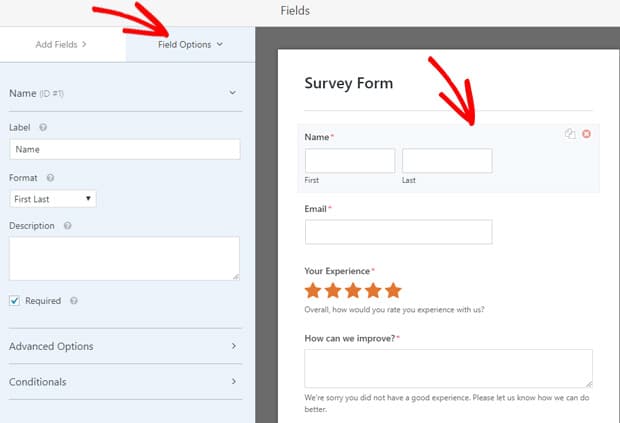
De acolo puteți schimba eticheta, formatul, descrierea și activați Obligatoriu pentru câmpurile dvs. de acolo.
În mod similar, dacă doriți să personalizați câmpul de evaluare, puteți face pur și simplu clic pe câmp. Apoi, puteți vedea opțiunile de câmp deschise în coloana din stânga.
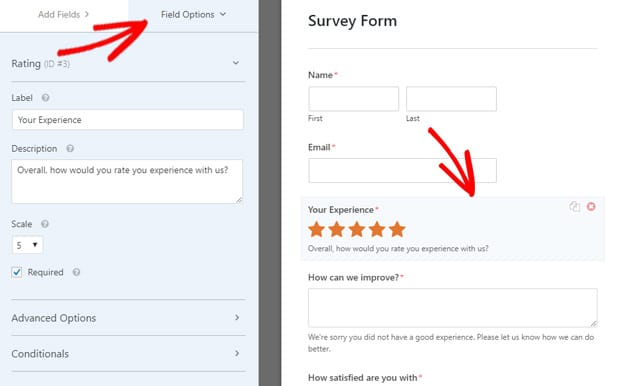
Acum, puteți schimba eticheta câmpului, descrierea și scara pentru rating între 2 stele și 10 stele.
După aceea, dacă faceți clic pe Advanced Options (Opțiuni avansate), veți găsi opțiuni pentru a alege o pictogramă, dimensiunea pictogramei, culoarea pictogramei și clasele CSS, etc.
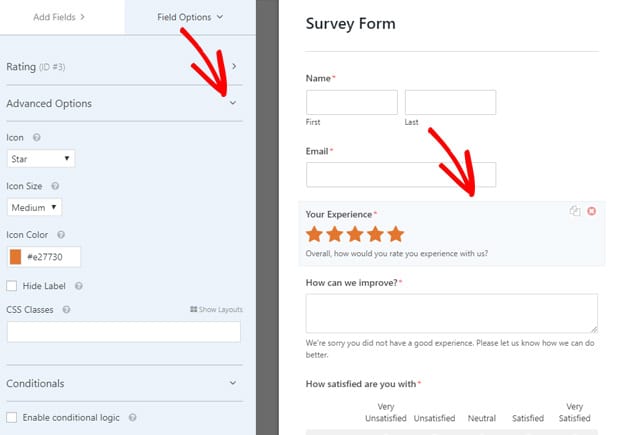
De asemenea, puteți activa logica condiționată făcând clic pe Conditionals.
După ce v-ați personalizat câmpurile, nu uitați să faceți clic pe butonul Save.
Pasul 3. Configurați setările formularului de sondaj
Postul următor în modul de creare a unui sondaj este de a configura setările formularului de sondaj. Pentru a configura setările formularului, va trebui să faceți clic pe meniul Settings (Setări) din meniul WPForms din partea stângă. Apoi, veți vedea 4 setări de configurat.
Primul, este Setări generale.

De acolo puteți edita numele formularului, descrierea formularului, textul butonului de trimitere, textul de procesare a textului butonului de trimitere, opțiunea de activare a honeypot-ului anti-spam, Google re, etc.
În al doilea rând, veți vedea Setări notificări. Aceasta vă permite să configurați modul în care doriți să primiți un e-mail după ce cineva completează formularul de sondaj.
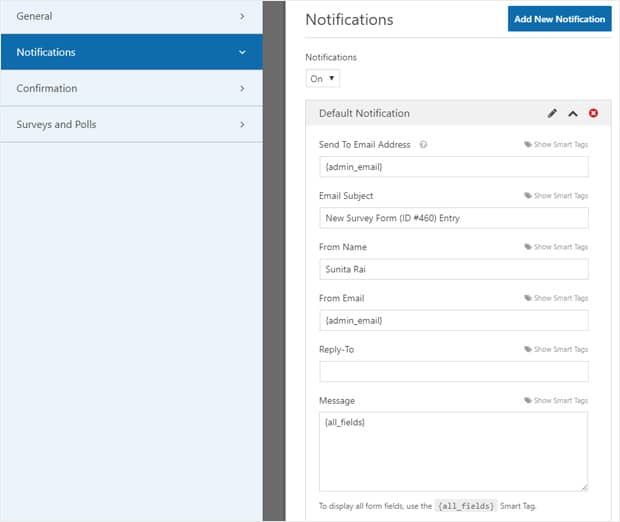
Puteți activa sau dezactiva notificările din această pagină. Dacă o activați, veți vedea o setare de notificare implicită pe care o puteți revizui și edita în funcție de nevoile dumneavoastră.
În al treilea rând, veți vedea setarea Confirmare. Aceasta vă va permite să setați mesajul de confirmare pe care utilizatorii dvs. îl vor primi după ce au completat formularul de sondaj.
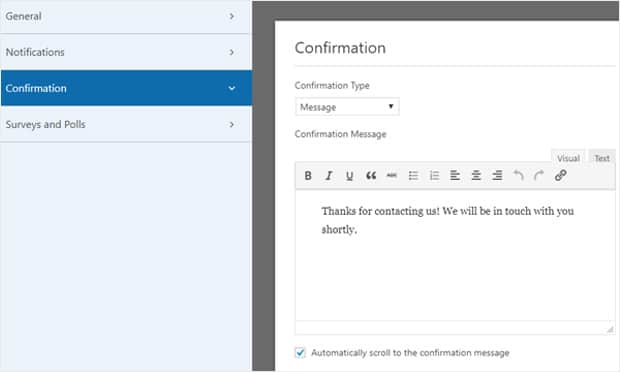
În al patrulea rând, și ultimul, este setarea Survey and Polls (Sondaje și sondaje). Este locul în care puteți activa raportarea sondajelor.
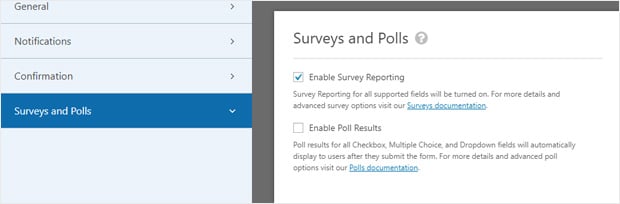
Dacă faceți clic pe caseta de selectare Enable Survey Reporting (Activează raportarea sondajelor), aceasta va activa raportarea sondajelor pentru toate formularele dvs. la nivel de site. Acest lucru va colecta rezultatele sondajelor pentru următoarele câmpuri din toate formularele dvs.
- Single Line text
- Paragraph text
- Dropdown, Checkboxes, and Multiple choices
- Rating
- Likert Scale
În consecință, transformă toate formularele dvs. în sondaje. Dacă doriți să colectați rapoartele de sondaj pentru toate formularele dvs. puteți păstra această opțiune activată.
Dar dacă doriți să activați acest lucru doar pentru un anumit formular, trebuie să debifați caseta Enable Survey Reporting și să salvați.
Apoi, deschideți formularul respectiv pentru care doriți să activați rapoartele de sondaj și faceți clic pe câmpul de sondaj pentru a-l edita. În Field Options (Opțiuni câmp), va trebui să faceți clic pe Advanced Options (Opțiuni avansate). Acolo, veți găsi caseta de verificare Enable Survey Reporting (Activare raportare sondaj). Pur și simplu faceți clic pe căsuță și salvați.
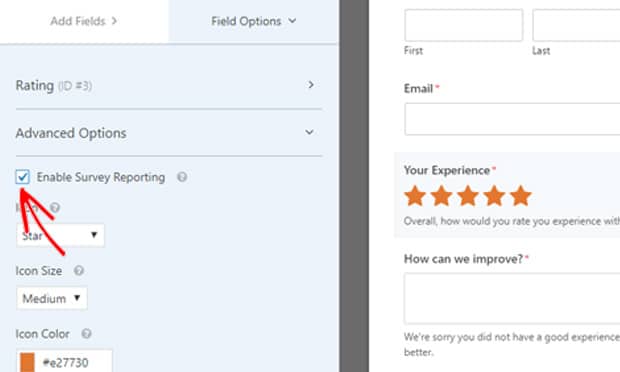
Acum, WPForms va genera rapoarte doar pentru câmpurile pentru care ați activat raportarea sondajelor.
Pasul 4. Adăugați formularul de sondaj pe site-ul dumneavoastră
După ce ați creat un formular de sondaj, l-ați personalizat și ați configurat setările, îl puteți încorpora pe site-ul dumneavoastră WordPress.
WPForms face foarte ușoară încorporarea formularelor în WordPress. Există 3 moduri principale de a încorpora formularul de sondaj în WordPress.
În primul rând, puteți găsi codul scurt al formularului în butonul Embed din pagina editorului de formulare, chiar înainte de butonul Save.
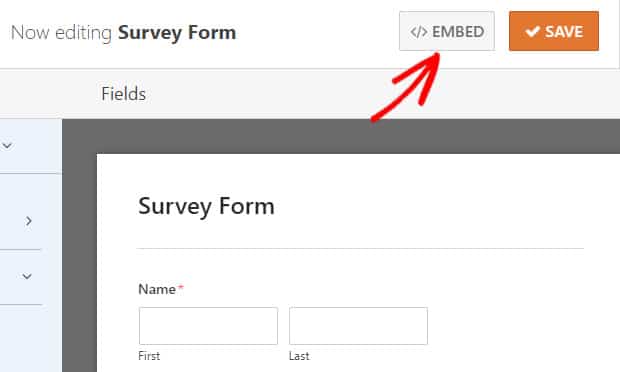
Puteți face pur și simplu clic pe buton și veți obține un cod scurt.
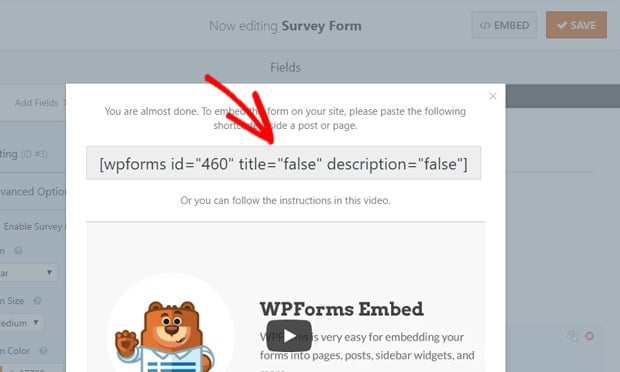
Acum, puteți copia codul scurt și îl puteți lipi oriunde în paginile, postările sau într-un widget de text. După ce ați adăugat și salvat postarea / pagina / widgetul, puteți deschide acea pagină și previzualiza formularul de sondaj.
În al doilea rând, îl puteți încorpora direct din editorul de postări / pagini. Pe măsură ce editați o pagină / postare, veți găsi un buton Add Form (Adăugare formular) în bara de instrumente a editorului de postări.
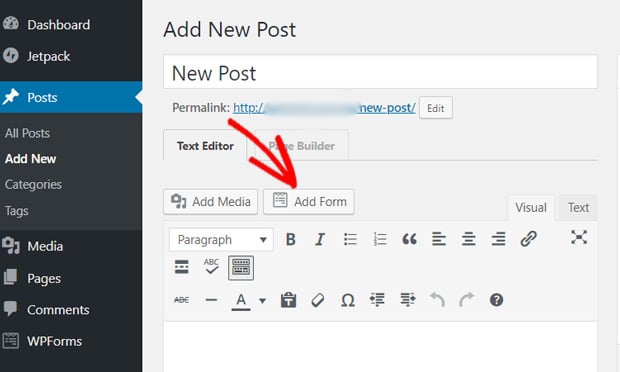
Simplu faceți clic pe buton și selectați formularul de sondaj pe care doriți să îl adăugați. Apoi, actualizați pagina / postarea și previzualizați formularul de sondaj.
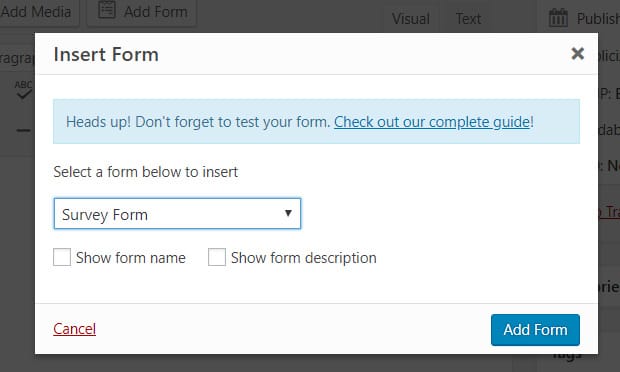
Cea de-a treia metodă este utilizarea widget-ului WPForms. Pentru a adăuga formularul de sondaj în bara laterală, în subsol sau în orice zonă pregătită pentru widgeturi, puteți utiliza widgetul.
Simplu accesați Appearance ” Widgets din tabloul de bord WordPress și trageți widgetul WPForms în orice zonă pregătită pentru widgeturi din partea dreaptă. Apoi, selectați formularul de sondaj pe care doriți să îl adăugați și faceți clic pe butonul Salvare.
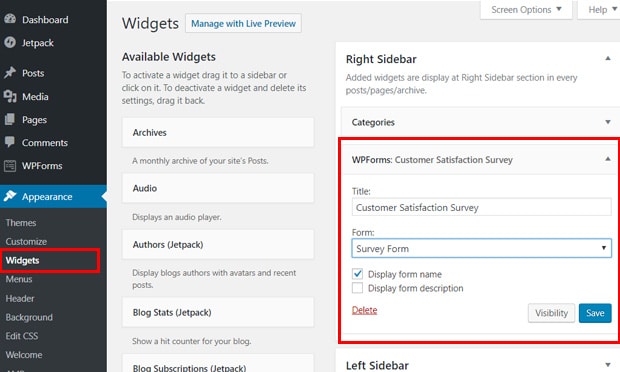
Puteți previzualiza formularul de sondaj vizitând zona de widgeturi a site-ului dvs. în front-end.
Pasul 5. Vizualizați rapoartele formularului de sondaj
După ce oamenii încep să completeze formularul de sondaj, puteți vedea datele colectate în rapoartele de sondaj.
Pentru a vizualiza datele sondajului, va trebui să vizitați mai întâi WPForms ” Toate formularele. Acolo, veți vedea lista tuturor formularelor dvs.
Apoi, mergeți la formularul de sondaj pentru care doriți să vizualizați raportul și treceți deasupra acestuia pentru a vedea opțiunile sale. Apoi, faceți clic pe Survey Results (Rezultate sondaj) pentru a vizualiza datele sondajului dumneavoastră.
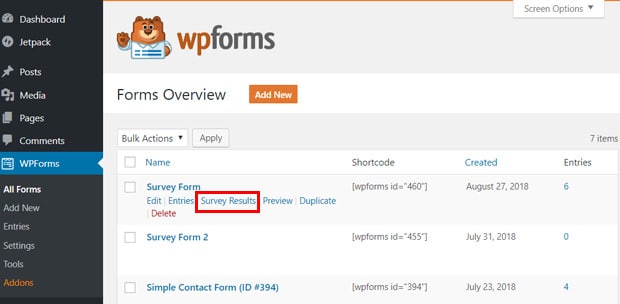
Acum, veți vedea rezultatele pentru fiecare dintre întrebările sondajului dumneavoastră.
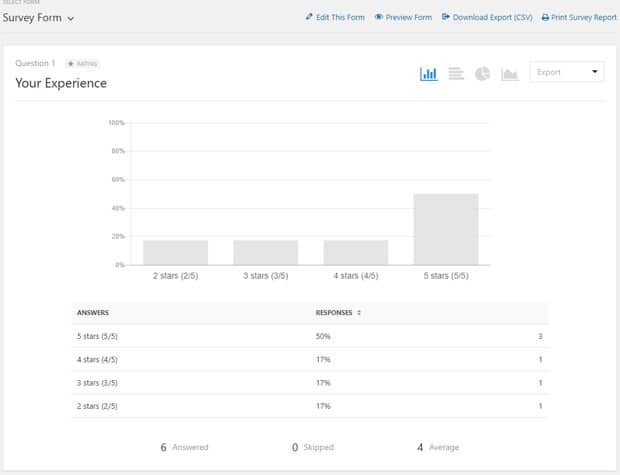
Opțiunea implicită de vizualizare a datelor este o diagramă cu bare pe care o puteți schimba pur și simplu în diagramă circulară, diagramă cu linii, etc. făcând clic pe pictograme.
Pe lângă pictogramele de vizualizare a datelor, veți vedea o casetă derulantă Export. Făcând clic pe aceasta, puteți exporta rapoartele dvs. în format JPEG, PDF sau tipărire.
Și, asta e tot!
Căutați un plugin pentru a urmări toate tipurile de formulare?
Dacă doriți să vizualizați rapoarte doar pentru câmpurile de sondaj, addon-ul WPForms Survey and Polls este perfect. Dar, dacă doriți să urmăriți toate tipurile de formulare, inclusiv cele fără câmpuri de sondaj (cum ar fi Rating și Likert scale), va trebui să utilizați pluginul MonsterInsights.
Pluginul vine cu un addon de urmărire a formularelor care vă va ajuta să urmăriți performanța generală a tuturor formularelor WordPress.

Dacă vă întrebați care este diferența dintre rezultatele Formularului de sondaj și raportul de formulare MonsterInsights, putem spune că primul este un raport specific de sondaj, dar al doilea este raportul de performanță al formularelor dvs.
Rezultatele sondajului WPForms vă arată cum au răspuns oamenii la întrebările din sondaj, în timp ce raportul de formulare MonsterInsights vă arată câte persoane v-au trimis formularele.
Dacă doriți să aflați mai multe, aici aveți ghidul nostru complet despre cum să urmăriți conversiile formularelor WordPress folosind MonsterInsights.
5 sfaturi uimitoare pentru a face un sondaj să iasă în evidență
Acum că știți cum să creați un sondaj, iată 5 sfaturi care vor crește performanța sondajului dvs:
- Oferiți stimulente, cum ar fi o reducere sau șansa de a câștiga un cadou
- Încercați să păstrați sondajul simplu și scurt, deoarece respondenților nu le plac sondajele lungi
- Evitați întrebările care ar putea fi tendențioase
- Cunoașteți-vă publicul țintă. și încercați să folosiți termeni și un limbaj pe care vizitatorii dvs. îl pot înțelege
- Testați-vă sondajul pe câțiva respondenți sau pe colegii dvs. de muncă și apoi finalizați-l
Sperăm că acest articol v-a ajutat să învățați cum să creați un sondaj în WordPress, și cum să generați grafice frumoase ale rezultatelor.
S-ar putea, de asemenea, să doriți să consultați ghidul nostru despre cum să creați un formular de contact în WordPress.
De asemenea, nu uitați să ne urmăriți pe Twitter și Facebook pentru mai multe tutoriale Google Analytics.
.